Panduan Sederhana untuk Menyematkan Google Drive di WordPress
Diterbitkan: 2020-11-20Jika Anda mengalami masalah dengan dokumen yang berlebihan atau intranet yang jarang digunakan, Anda mungkin ingin mencoba menyematkan Google Drive di WordPress.
Jika perusahaan Anda menjalankan sumber daya intranet menggunakan WordPress, Anda pasti mengalami keterbatasan sistem penyimpanan media WordPress. Loadingnya lambat, tidak memiliki arsitektur organisasi yang kuat, dan tidak mudah untuk dijelajahi. Yang masuk akal, sungguh: WordPress sangat bagus untuk konten blog dan sumber daya antar perusahaan, tetapi manajemen file dan perangkat lunak perkantoran bukanlah keahlian mereka.
Menyematkan Google Drive di WordPress menggabungkan semua fungsi (dan kemampuan berbagi) Google Documents, Google Spreadsheet, dan folder file Google Anda dengan kemudahan penggunaan bergaya blog dari intranet berbasis WordPress.
Langkah 1: Identifikasi apa yang tidak berfungsi dengan intranet WordPress Anda yang sudah ada
Wiki internal perusahaan atau sumber daya pendidikan lainnya untuk bisnis Anda berguna untuk memastikan pengetahuan institusional dibagikan dan ditransfer ke semua karyawan. Tanpa mereka, "aturan tak terucapkan" cenderung menumpuk, yang mengarah pada kesalahan dan kesalahpahaman. Orientasi kurang efektif, tanggung jawab dilupakan, kesalahan meningkat secara keseluruhan, dan karyawan baru membutuhkan waktu lebih lama untuk mulai bekerja.
Masalahnya: Karyawan berhenti menggunakan intranet
Anda mengadakan rapat dan menghabiskan waktu kerja yang berharga untuk menyusun wiki internal atau intranet perusahaan yang sempurna. Anda menetapkan blog dan topik yang berbeda untuk anggota tim, Anda membuat jadwal penerbitan, dan Anda mengirim memo setiap kali bagian baru ditayangkan.
WordPress adalah pilihan yang sangat baik untuk ini—kuat, sangat didukung, sangat modular, dan memiliki gaya dan antarmuka blog sederhana yang dapat digunakan siapa saja.
Apa yang terjadi pada intranet Anda adalah apa yang terjadi pada SEMUA intranet: Karyawan berhenti menggunakannya.
Namun, apa yang terjadi pada intranet Anda adalah apa yang terjadi pada SEMUA intranet: Karyawan berhenti menggunakannya. Informasi sudah ketinggalan zaman, dokumen tertaut menjadi usang, dan spreadsheet tidak diperbarui. Ciptaan yang indah dan bermanfaat ini menjadi organ vestigial — lampiran pendidikan yang sangat tidak digunakan sehingga orang-orang mulai melupakan untuk apa itu sebenarnya.
Solusinya: Integrasikan Sistem yang Sudah Mereka Gunakan
Cara untuk membuat orang menggunakan intranet Anda lagi adalah dengan memasukkan sistem yang sudah mereka ketahui. Manusia adalah hewan rutinitas; kami tidak suka mengubahnya. Jika tim Anda sudah menggunakan G Suite untuk pekerjaan, kolaborasi, file, dan catatan, meminta mereka untuk memindahkan beberapa file tersebut ke WordPress akan memperumit masalah.
Sekarang mereka harus memperbarui file, spreadsheet, dll., membuat salinan, dan kemudian mengunggahnya ke intranet WordPress jika relevan. Dan mereka harus melakukan ini setiap kali mereka membuat perubahan pada dokumen pelatihan, orientasi, atau penjelasan.
Dengan Google Drive yang disematkan di intranet WordPress Anda, posting Anda dapat ditautkan langsung ke file sebenarnya yang dibagikan dan dicadangkan di Drive Anda. Tidak hanya itu, Anda juga dapat menyematkan dokumen sebenarnya ke dalam postingan, yang, saat diedit, mencerminkan perubahan tersebut kembali ke file di Drive (dan sebaliknya).
Dokumen yang disematkan tidak harus ditautkan; Anda tidak perlu membuka tautan baru. Seluruh isi dokumen tersedia langsung di halaman intranet. Dan ini tidak hanya berarti dokumen teks—kemampuan untuk menyematkan spreadsheet tepat di halaman dapat membuat intranet Anda jauh lebih berguna.
Langkah 2: Dapatkan perangkat lunak untuk menyematkan Google Drive di WordPress
Modularitas WordPress adalah aset terbesarnya karena Anda dapat mengambil salah satu dari seratus plugin perangkat lunak untuk mengubah blog/intranet Anda sesuai kebutuhan. Untuk menyematkan Google Drive di WordPress, kami merekomendasikan solusi "Google Drive Embedder" WP-Glogin.
Google Drive Embedder memiliki beberapa tingkatan—termasuk opsi gratis—sehingga Anda dapat menemukan sesuatu yang sesuai dengan ukuran Anda. Kami akan melakukan perincian cepat pada setiap tingkatan, sehingga Anda dapat mengetahui mana yang harus diambil.
Opsi Gratis: Bisnis Kecil atau Blog Pribadi
Jika Anda hanya perlu menambahkan atau menyematkan file drive ke posting blog Anda, Anda hanya perlu opsi gratis.
Anda dapat menyematkan jenis file apa pun di tingkat gratis, yang mencakup dokumen, video, spreadsheet, gambar, dan formulir yang dapat diisi. Menambahkan file juga masih sangat mudah di tingkat ini: Plugin membuat tombol untuk menambahkan file Google yang terlihat di setiap posting. Tombol ini memungkinkan akses ke seluruh Drive Anda, dan Anda dapat menautkan atau menyematkan sesuka Anda.
Fitur-fiturnya dasar, tetapi pengalaman inti ada di sana, dan itu akan menyelesaikan masalah Anda.
Premium: Untuk Tim
Tingkat Penyematan Google Drive ini sebagian besar menambahkan fungsionalitas untuk tim dan lebih banyak kontrol atas desain.
Fitur terbaik Premium adalah memungkinkan Anda untuk menyematkan Kalender Google ke intranet Anda, yang jelas merupakan keuntungan besar bagi tim yang perlu mengoordinasikan jadwal. Atau untuk menambahkan hal-hal seperti acara pelatihan langsung dari halaman atau postingan WordPress. Ini juga memungkinkan kemampuan untuk menyematkan seluruh folder ke dalam posting atau halaman.
Premium juga mencakup penyortiran file yang lebih kuat, akses yang lebih baik ke "Drive Saya", dan dukungan tambahan, serta pembaruan perangkat lunak otomatis.

Perusahaan: Untuk Seluruh Perusahaan
Google Drive Embedder edisi Enterprise menyertakan semua fitur gratis dan Premium, tetapi menambahkan penyesuaian dan aksesibilitas yang luar biasa untuk grup yang lebih besar.
Enterprise menambahkan kolom folder yang dapat disesuaikan dengan CSS, memungkinkan tim Anda mengatur folder Google Drive sesuka Anda. Itu juga menambahkan kemampuan untuk mengunggah folder baru langsung ke Google Drive dari halaman WordPress, menghemat perjalanan Anda ke login lain di tab lain.
Salah satu fitur menarik yang ingin Anda periksa di tingkat Perusahaan adalah pembuatan folder otomatis. Setiap posting atau halaman di intranet WordPress Anda secara otomatis menghasilkan folder yang sesuai di Google Drive. Ini membantu dalam organisasi dan menempatkan file tepat di tempat yang Anda harapkan, tetapi juga memungkinkan Anda mengirim file ke WordPress dari Google Drive dengan meletakkan file di halaman atau folder posting itu.
Sekali lagi, semua ini dilakukan adalah memastikan bahwa intranet benar-benar digunakan, karena senyaman mungkin untuk memperbarui dan bekerja dengannya.
Langkah 3: Instal Penyematan Google Drive
Menginstal dan mengonfigurasi plugin tidak akan memakan waktu terlalu lama, dan prosesnya cukup mudah.
Versi gratis sejauh ini adalah yang paling sederhana untuk dipasang . Masuk ke situs WordPress Anda, akses dasbor, dan navigasikan ke bagian "Admin". Dari sana, klik "Plugin" dan "Tambah Baru."
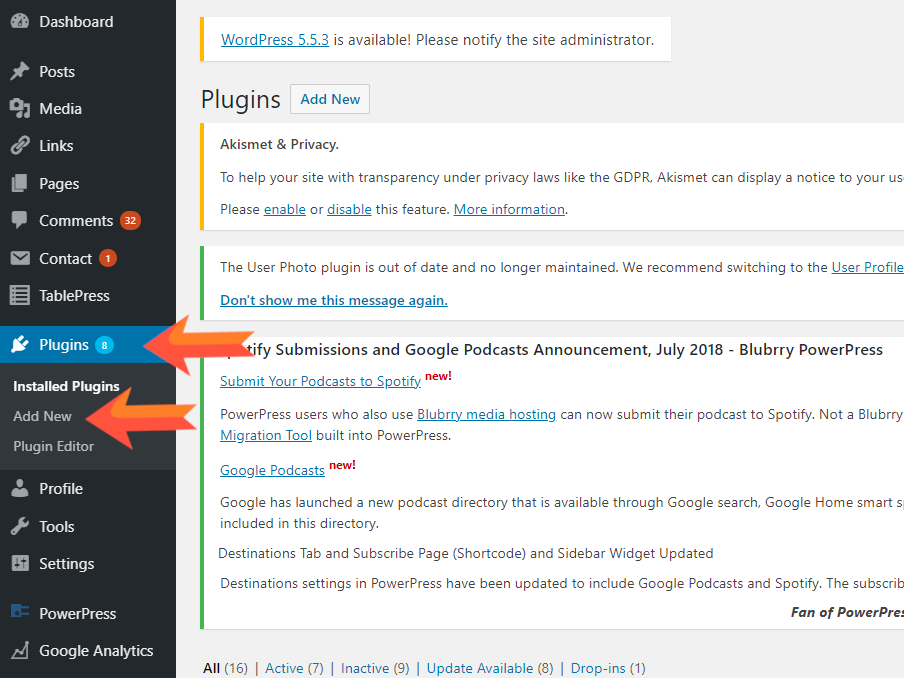
Di bilah pencarian di sebelah kanan, ketik "Google Drive Embedder" dan tekan enter. Plugin akan muncul di area hasil, biasanya di sebelah kiri.
Temukan dan klik "Tambah" atau "Instal", tergantung pada versi WordPress Anda.
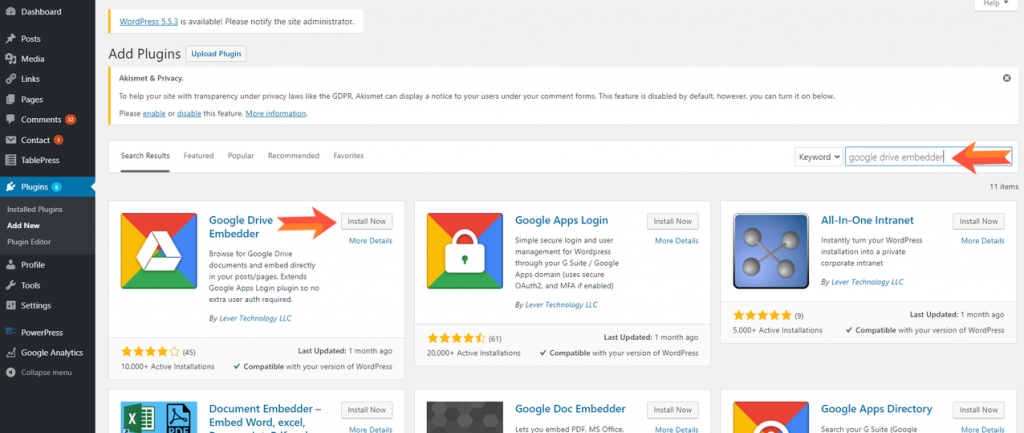
Dari sana, petunjuknya akan membawa Anda sepanjang proses instalasi. Anda harus masuk dengan Google di beberapa titik, jadi siapkan detail masuk untuk Drive Anda, terutama jika itu adalah Drive tim atau perusahaan.
Untuk versi Premium atau Enterprise, Anda harus menavigasi ke halaman pembelian dan memilih versi mana yang Anda inginkan, berapa banyak lisensi situs yang Anda perlukan, dan jumlah pengguna Google Apps (untuk versi Enterprise).
Setelah Anda membeli ini, Anda akan diberikan file .zip untuk diunduh yang berisi semua yang Anda perlukan. Jangan membuka ritsletingnya—WordPress akan menanganinya.
Untuk mengunggah ini ke situs WordPress Anda, masuk dan kunjungi dasbor Anda. Seperti di atas, navigasikan ke bagian "Admin", temukan tombol "Plugin", dan klik "Tambah Baru."
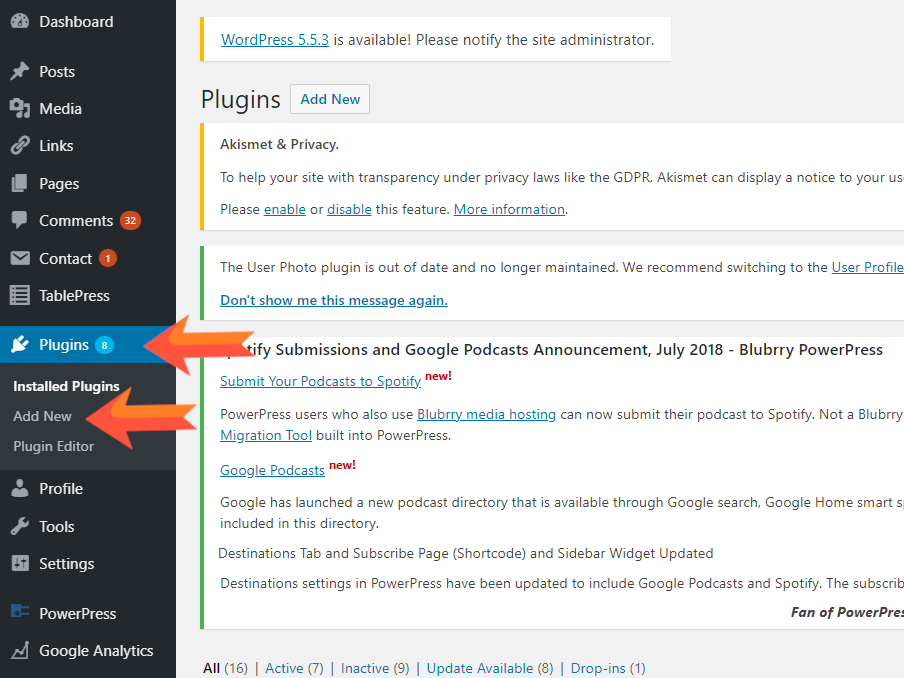
Namun kali ini, Anda tidak akan menggunakan bilah pencarian. Sebagai gantinya, Anda akan mengklik "Unggah Plugin."
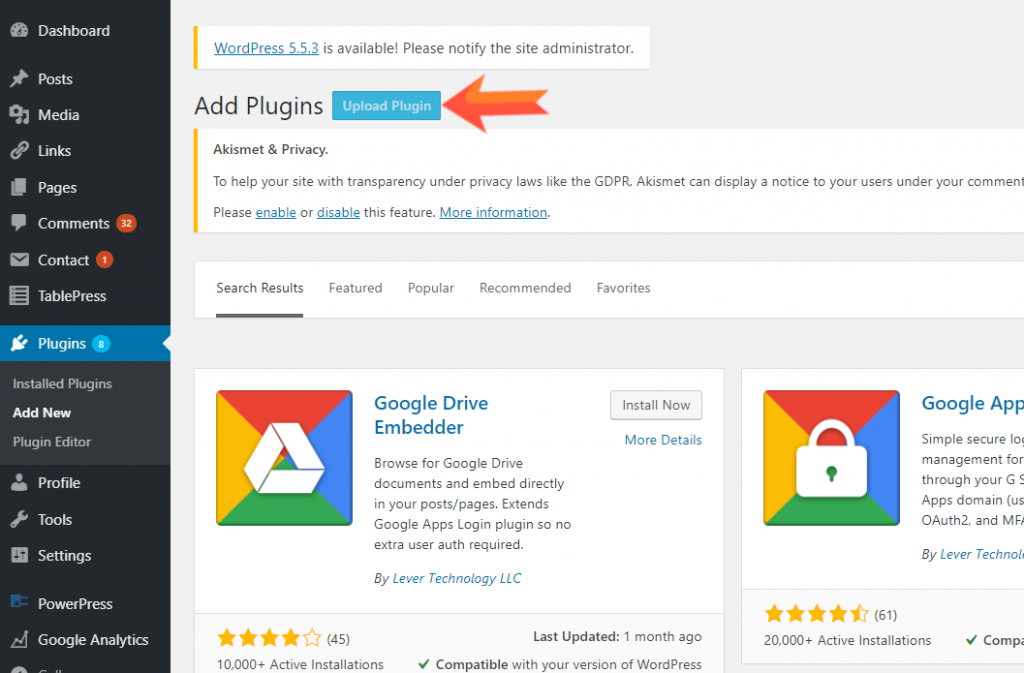
Ini akan membuka file explorer ke file komputer Anda. Temukan file zip Anda, pilih, dan klik "Instal Sekarang."
Dari sana, Anda akan mengikuti petunjuknya dan pastikan untuk mengaktifkan plugin Anda menggunakan nomor konfirmasi yang akan Anda terima dengan pembelian. Untuk instalasi, itu saja. WordPress Anda sekarang memiliki Google Drive Embedder, dan Anda dapat mulai menyematkan file di semua posting dan halaman Anda.
Dari sana, Anda dapat mengonfigurasi opsi lanjutan untuk penyemat di bagian "Pengaturan" di dasbor WordPress normal Anda.
Nikmati intranet yang benar-benar digunakan tim Anda
Setelah kemudahan penyematan dokumen Google Drive menjadi jelas, Anda akan menemukan intranet atau wiki internal Anda mendapatkan lebih banyak lalu lintas dan pengeditan terbaru daripada sebelumnya.
Lihat demo Penyematan Google Drive untuk mendapatkan gambaran tentang tampilan (dan cara kerja) penyematan dengan berbagai jenis file di halaman WordPress.
